Sådan nemt konvertere WMV til MOV på Mac med WMV til MOV Converter
WMV-filer er en type videofil (normaltindeholder lyd) fra Microsoft. Disse filer kan afspilles på en række videoafspillere på både Mac- og Windows-computere. Nogle WMV-filer kan have DRM-beskyttelse (Digital Rights Management), som forhindrer brugere i at lave uautoriserede kopier. Hvis du vil afspille WMV-filer på QuickTime, er her en 3-trins vejledning, du skal gøre konverter WMV til MOV på Mac.
3 trin til at konvertere WMV-videoer til MOV-videoer til QuickTime
Du kan undre dig over, om det er sandt, at konvertering fra.wmv til .mov bruger kun 3 trin. Ja, 100% sandt. For at få dette til, er alt hvad du behøver en professionel konverter, der officielt hedder Tenorshare Video Converter til Mac. Denne konverter fungerer også som en WMV til MOV-konverter, der giver dig mulighed for at konvertere WMV-videoer til Apple QuickTime MOV-format.
Før du kommer i gang, får du en gratis kopi afVideo Converter fra Tenorshare ved hjælp af download-knappen nedenfor. Både Windows- og Mac-version er tilgængelig. Mac-versionen er kompatibel med OS X Yosemite, Mavericks, Mountain Lion og tidligere.
- Trin 1. Importer WMV-videoer til WMV til MOV-konverteren
Start konverteren efter installationenbare træk og slip din WMV-fil til hovedkonfigurationen af denne konverter. Konverteren understøtter batchkonvertering, hvilket betyder, at du kan importere flere filer til konvertering ad gangen. En anden måde at importere filer på er at klikke på knappen "Tilføj filer" og derefter indlæse videofiler fra biblioteket. - Trin 2. Vælg outputformatet
På dette tidspunkt skal du bemærke, at påtil højre for programmets interface er formatruden. Klik på denne rude for at vælge outputformat. MOV-filformatet er under Video-kategori. Herefter kan du også indstille indstillinger for det videoformat, du har valgt.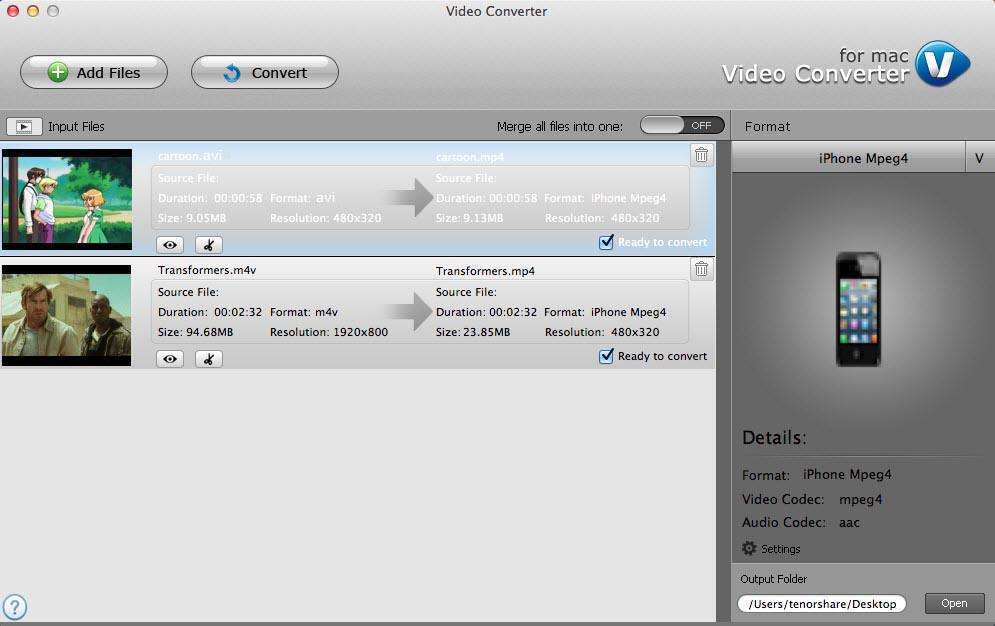
- Trin 3. Start WMV til MOV-konvertering
Klik på "Åbn" for at indstille outputfildestinationeneller du kan gemme konverteringsfiler i standardmappen. Til sidst skal du trykke på "Konverter" øverst til venstre på grænsefladen for hurtigt at konvertere WMV til MOV. Efter dette kan du tilføje de konverterede videoer til din Apple QuickTime-afspiller.
FYI, Tenorshare Video Converter til Mac kan også hjælpe dig med at konvertere mellem andre videoformater. Gå til guide til Video Converter til Mac, hvis du har brug for mere information.
Ekstra: WMV VS MOV
For at give dig en bedre forståelse af WMV og MOV giver nedenstående diagram dig en detaljeret sammenligning mellem WMV og MOV.
| WMV | MOV | |
|---|---|---|
| Filtype | Windows Media Video File | Apple QuickTime-film |
| Beskrivelse | WMV er et format udviklet af Microsoft tilInternet-streaming og se videoer på en pc, det tillader, at store videofiler komprimeres, hvilket bevarer videoens rige kvalitet. Det er et filformat udviklet til at gemme videoindhold i et komprimeret format. | MOV blev oprindeligt udviklet af Apple som en filformat til sin QuickTime-filmafspiller. MOV-formatet præsenterede en masse fordele, der er ganske anvendelige til daglig brug, men MOV-formatets proprietære karakter var en stor hindring. |
| Udviklet af | Microsoft | Æble |
| Fordele | Understøttet af alle Windows-pc'er, Windows Mobile-drevne enheder som Xbox 360 samt mange ucertificerede enheder, inklusive Blackberry; | Godt kompatibel med alle Mac / iOS-baserede apps og enheder; Kan flere spor og overlay-undertekster; |
| Ulemper | Har brug for plugins som Flip4Mac, når du spiller WMV-filer på Mac | Har brug for QuickTime-plugins, når du spiller MOV-filer på Windows PC; |









